Estafa Update To The Latest Version Of Flash Player POP-UP (Mac)
Malware específico de MacConocido también como: el virus "Update to the latest version of Flash Player"
Obtenga un escaneo gratuito y verifique si su computadora está infectada.
ELIMÍNELO AHORAPara usar el producto con todas las funciones, debe comprar una licencia para Combo Cleaner. 7 días de prueba gratuita limitada disponible. Combo Cleaner es propiedad y está operado por RCS LT, la empresa matriz de PCRisk.
¿Cómo eliminar "Update to the latest version of Flash Player" en Mac?
¿Qué es "Update to the latest version of Flash Player"?
Los estafadores de "Update to the latest version of Flash Player" engañan a la gente para que crean que sus reproductor de Flash está desactualizado y que tienen que descargar e instalar un Flash Player falso que está diseñado para descargar varias apps no deseadas. El fraude se distribuye a través de un sitio web engañoso que los usuarios suelen visitar de forma involuntaria. Por regla general, los usuarios se ven obligados a visitar sitios web de este tipo por aplicaciones potencialmente instaladas que se descargan e instalan de forma inadvertida. Al instalarse, abren páginas dudosas, muestran a los usuarios anuncios e incluso recaban varios datos.
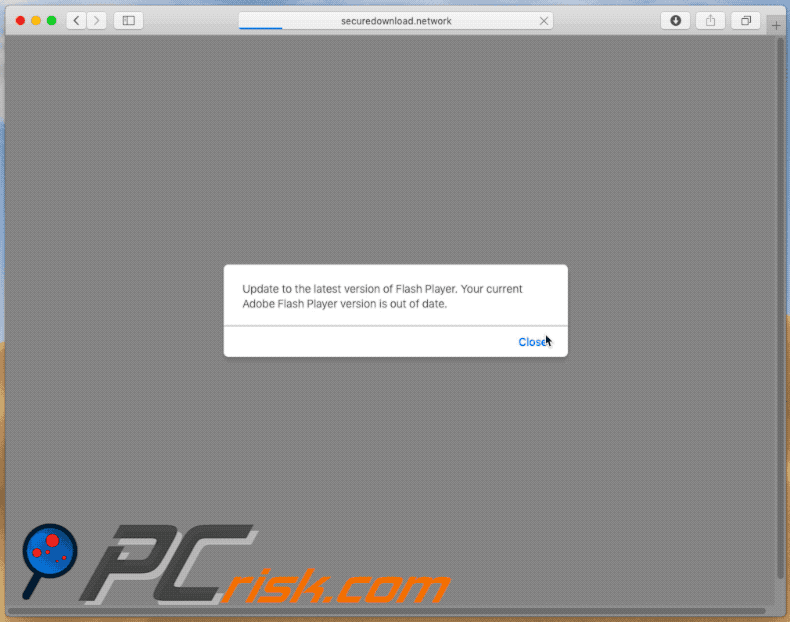
Cuando se visita a un sitio que promociona "Update to the latest version of Flash Player", se muestra una ventana emergente donde se dice que la versión actual de Adobe Flash Player está desactualizada. Cuando se cierra la ventana emergente, este sitio web abre otra ventana de este tipo donde se dice que el complemento instalado (Flash Player) no se incluye la última actualización de seguridad y no se puede usar a no ser que se actualice. Para actualizarlo, se insta a los usuarios para hacer clic en el botón "Actualizar" o "Descargar Flash...". No importa sobre cuál se hace clic, descarga el instalador fraudulento de Flash Player y muestra las instrucciones para abrir/lanzarlo desde la carpeta de descargas de Safari. Si este instalador se abre, se descargan varias apps no deseadas como Mac-Tweak-Pro, Safe Finder o algunas apps no deseadas (secuestrador e navegadores) que promocionan el falso buscador web weknow.ac. Varios secuestradores de navegador suelen ser una de esas apps que son responsables de los redireccionamientos a sitios web como esta (que promociona la estafa "Update to the latest version of Flash Player").
Cuando se instalan, esas apps basura muestran a los usuarios varios anuncios intrusivos como cupones, banners, ventanas emergentes, etc. Al hacer clic, esos anuncios, bien abren otras páginas dudosas o ejecutan código diseñado para descargar varias apps no deseadas. Aparte, se muestran a través de herramientas que permiten posicionar contenido gráfico de terceros y ocultan contenido en sitios web visitados. Asimismo, las apps de este tipo suelen recabar direcciones IP, consultas de búsqueda introducidas, URL de sitios web visitados, ubicaciones geográficas y otros datos también. Lo peor es que sus desarrolladores los envían a terceras personas que hacen un mal uso para obtener beneficios. Tenga en cuenta que algunas de esas partes podrían ser ciberdelincuentes. Tener instaladas esas apps podría ocasionar problemas con la privacidad online, seguridad de la navegación, etc. A algunos usuarios se les podría suplantar sus identidades.
| Nombre | el virus "Update to the latest version of Flash Player" |
| Tipo de amenaza | Software malicioso de Mac, virus de Mac |
| Síntomas | Su Mac va más lento de lo normal, ve ventanas emergentes no deseadas, se abren sitios web sospechosos. |
| Formas de distribución | Anuncios engañosos en ventanas emergentes, instaladores de software gratuito (empaquetado), instaladores falsos de Flash Player, descargas de archivos torrent. |
| Daño | Monitorización de la navegación web (problemas potenciales de privacidad), aparición de anuncios no deseados, redireccionamientos a sitios web sospechosos, pérdida de información privada. |
| Eliminación |
Para eliminar posibles infecciones de malware, escanee su computadora con un software antivirus legítimo. Nuestros investigadores de seguridad recomiendan usar Combo Cleaner. Descargue Combo Cleaner para WindowsEl detector gratuito verifica si su equipo está infectado. Para usar el producto con todas las funciones, debe comprar una licencia para Combo Cleaner. 7 días de prueba gratuita limitada disponible. Combo Cleaner es propiedad y está operado por RCS LT, la empresa matriz de PCRisk. |
"Update to the latest version of Flash Player" es similar a otras estafas de este tipo, por ejemplo: "Fake Flash Player Update", "10 Critical Security Patches For Mac Flash Player", "APPLE.COM RECOMMENDS" y muchas otras. No debería fiarse de los sitios web que las promocionan. Normalmente, se usan para engañar a los usuarios para que instalen aplicaciones no deseadas que ocasionen una serie de problemas.
¿Cómo se instalaron programas potencialmente no deseados en mi equipo?
Se engaña a casi todos los usuarios para que descarguen e instalen apps no deseadas, no lo hacen voluntariamente. Las apps de este tipo suelen instalarse porque los desarrolladores de software usan el método del empaquetado o los usuarios hacen clic en varios anuncios intrusivos. Para engañar a la gente a que descarguen e instalen apps basura con otro software, los desarrolladores las ocultan en los ajustes "personalizados", "avanzados" o similares de los asistentes de instalación (o descarga) de software. Este método se llama 'empaquetado'. Con pocas palabras, los desarrolladores no informan claramente sobre las apps empaquetadas que se encuentran en los instaladores. No obstante, las instalaciones o descargas no deseadas suelen producirse cuando la gente deja sin cambiar la configuración de los asistentes o cuando hacen clic en anuncios intrusivos diseñados para ejecutar código que descarga e instala varias apps no deseadas.
¿Cómo se puede evitar que se instalen aplicaciones potencialmente no deseadas?
Evite usar asistentes de descargas o instaladores de software, redes P2P y otras fuentes similares para descargar programas. Le recomendamos encarecidamente usar solo enlaces directos y sitios web oficiales y de confianza. Preste siempre atención a los detalles de los procesos de descarga e instalación, sobre todo si el software es gratuito. Compruebe las opciones personalizadas, avanzadas u otros ajustes y desmarque todas las ofertas para instalar aplicaciones no deseadas. Evite hacer clic en anuncios intrusivos (o botones sospechosos de "Descarga") que se muestran en páginas dudosas. A menudo redireccionan a sitios web potencialmente maliciosos como apuestas, citas de adultos, porno, etc. Si aparecen anuncios no deseados o redireccionamientos, suele ser culpa de las apps basura instaladas. Compruebe la lista de extensiones de navegador instaladas, complementos o plug-ins y elimine entradas no deseadas o desconocidas. Si su equipo está infectado ya con programas basura, le recomendamos ejecutar un análisis con Combo Cleaner Antivirus para Windows para eliminarlos de forma automática.
Captura de pantalla de un sitio web engañoso que muestra la ventana emergente donde se dice que la versión de Adobe Flash Player está desactualizada:
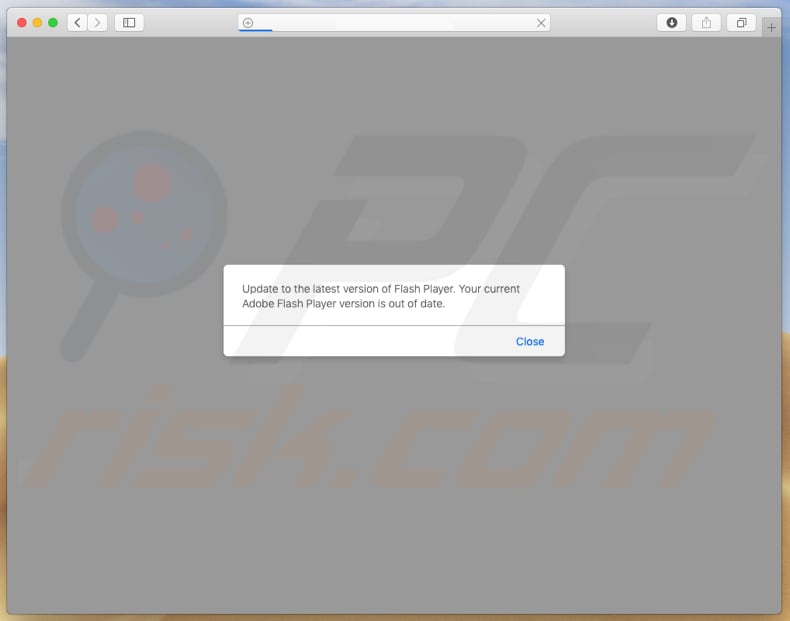
Captura de pantalla de una ventana emergente instando a actualizar o descargar el falso Adobe Flash Player:
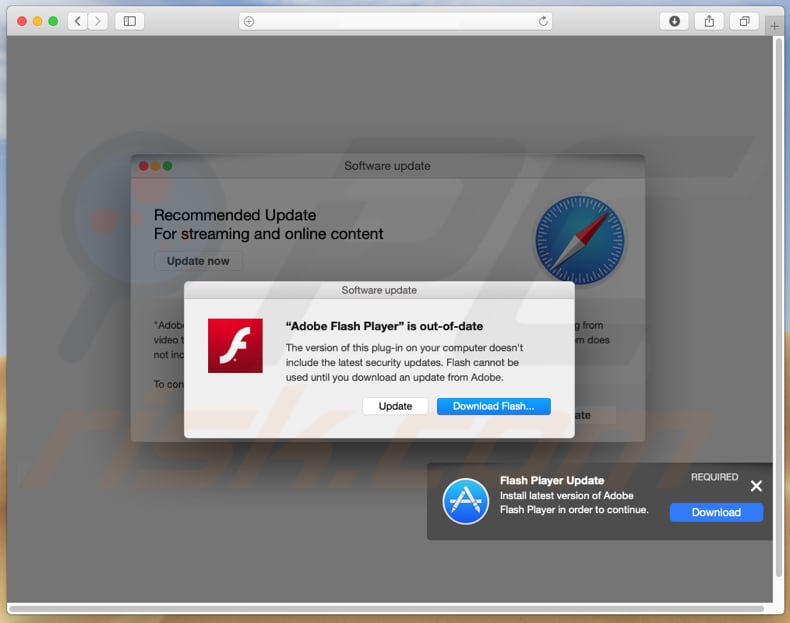
Captura de pantalla de un sitio web fraudulento mostrando cómo abrir el falso Adobe Flash Player instalado:
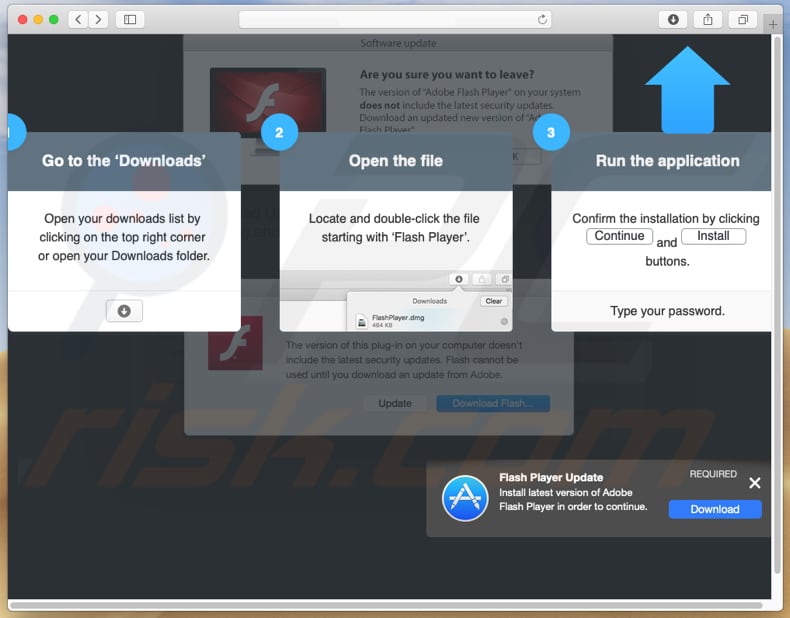
Mensajes mostrado en la ventana fraudulenta "Update to the latest version of Flash Player":
Update to the latest version of Flash Player. Your current Adobe Flash Player version is out of date.
The version of "adobe Flash Player" on your system does not include the latest security updates. Download an updated new version of "Adobe Flash Player".
"Adobe Flash Player" is an essential plugin for your browser that allows you to view everything from video to games and animation of the web. The version of "Adobe Flash Player" on your system does not include the lates security updates and has been blocked.
To continue using "Adobe Flash Player", download an updated version.
Captura del instalador falso de Flash Player:
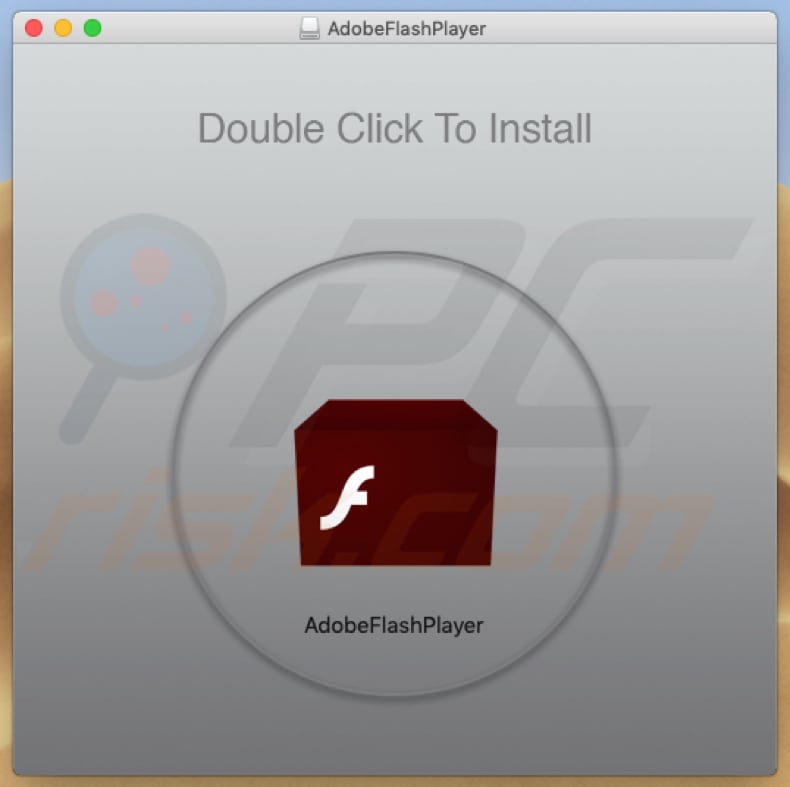
Eliminación automática instantánea de malware:
La eliminación manual de amenazas puede ser un proceso largo y complicado que requiere conocimientos informáticos avanzados. Combo Cleaner es una herramienta profesional para eliminar malware de forma automática, que está recomendado para eliminar malware. Descárguelo haciendo clic en el siguiente botón:
DESCARGAR Combo CleanerSi decide descargar este programa, quiere decir que usted está conforme con nuestra Política de privacidad y Condiciones de uso. Para usar el producto con todas las funciones, debe comprar una licencia para Combo Cleaner. 7 días de prueba gratuita limitada disponible. Combo Cleaner es propiedad y está operado por RCS LT, la empresa matriz de PCRisk.
Menú rápido:
- ¿Qué es "Update to the latest version of Flash Player"?
- PASO 1. Eliminar las carpetas y archivos vinculados a las aplicaciones no deseadas de OSX.
- PASO 2. Eliminar extensiones malintencionadas de Safari.
- PASO 3. Eliminar complementos malintencionados de Google Chrome.
- PASO 4. Eliminar complementos potencialmente no deseados de Mozilla Firefox.
Este vídeo muestra cómo eliminar las apps no deseadas distribuidas por la ventana emergente fraudulenta "Update to the latest version of Flash Player" usando Combo Cleaner:
Eliminar aplicaciones basura:
Elimine las aplicaciones potencialmente no deseadas de la carpeta "Aplicaciones":

Haga clic en el icono del Finder. En la ventana del Finder, seleccione "Aplicaciones". En la carpeta de aplicaciones, busque por “MPlayerX”,“NicePlayer” o cualquier aplicación sospechosa y arrástrelas hasta la papelera. Tras eliminar las aplicaciones "basura" responsables de que aparezcan anuncios en línea, analice su Mac con un antivirus para descubrir elementos no deseados que puedan seguir ahí.
DESCARGAR eliminador de infecciones de malware
Combo Cleaner verifica si su equipo está infectado. Para usar el producto con todas las funciones, debe comprar una licencia para Combo Cleaner. 7 días de prueba gratuita limitada disponible. Combo Cleaner es propiedad y está operado por RCS LT, la empresa matriz de PCRisk.
Elimine los archivos y carpetas vinculados al el virus "update to the latest version of flash player":

Haga clic en el icono del Finder: en el menú superior. Seleccione "Ir" y haga clic en "Ir a la carpeta...".
 Compruebe si hay archivos generados por adware en la carpeta /Library/LaunchAgents:
Compruebe si hay archivos generados por adware en la carpeta /Library/LaunchAgents:

En el campo de texto de "Ir a la carpeta...", introduzca: /Library/LaunchAgents

En la carpeta “LaunchAgents”, revise si hay cualquier tipo de archivo sospechoso que se haya instalado recientemente y envíelo a la Papelera. Ejemplos de archivos generados por adware: “installmac.AppRemoval.plist”, “myppes.download.plist”, “mykotlerino.ltvbit.plist”, “kuklorest.update.plist”, etc. El software publicitario suele instalar varios archivos siguiendo el mismo patrón.
 Revise si hay archivos generados por el adware en la carpeta /Library/Application Support:
Revise si hay archivos generados por el adware en la carpeta /Library/Application Support:

En el campo de texto de "Ir a la carpeta...", introduzca: /Library/Application Support

En la carpeta “Application Support”, mire si hay carpetas sospechosas que se hayan añadido recientemente. Por ejemplo, “MplayerX” o “NicePlayer” y, en tal caso, envíe esas carpetas a la Papelera.
 Revise si hay archivos vinculados al software publicitario en la carpeta ~/Library/LaunchAgents:
Revise si hay archivos vinculados al software publicitario en la carpeta ~/Library/LaunchAgents:

En el campo de texto de "Ir a la carpeta...", introduzca: ~/Library/LaunchAgents

En la carpeta “LaunchAgents”, revise si hay cualquier tipo de archivo sospechoso que se haya instalado recientemente y envíelo a la Papelera. Ejemplos de archivos generados por adware: “installmac.AppRemoval.plist”, “myppes.download.plist”, “mykotlerino.ltvbit.plist”, “kuklorest.update.plist”, etc. El software publicitario suele instalar varios archivos siguiendo el mismo patrón.
 Compruebe si hay archivos generados por adware en la carpeta /Library/LaunchDaemons:
Compruebe si hay archivos generados por adware en la carpeta /Library/LaunchDaemons:

En el campo de texto de "Ir a la carpeta...", introduzca: /Library/LaunchDaemons

En la carpeta “LaunchDaemons”, mire si se han añadido recientemente archivos sospechosos. Por ejemplo, “com.aoudad.net-preferences.plist”, “com.myppes.net-preferences.plist”, "com.kuklorest.net-preferences.plist”, “com.avickUpd.plist”, etc., y, en tal caso, envíelos a la Papelera.
 Analice su equipo Mac con Combo Cleaner:
Analice su equipo Mac con Combo Cleaner:
Si ha seguido todos los pasos siguiendo el orden correcto, su equipo Mac debería encontrarse libre de infecciones. Para asegurarse de que su sistema no está infectado, analícelo con el antivirus Combo Cleaner. Descárguelo AQUÍ. Tras descargar el archivo, haga doble clic sobre el instalador combocleaner.dmg; en la nueva ventana, arrastre el icono de Combo Cleaner hasta el icono de Aplicaciones. Seguidamente, abra el launchpad y haga clic en el icono de Combo Cleaner. Espere a que Combo Cleaner actualice la base de datos de definiciones de viru y haga clic en el botón "Start Combo Scan".

Combo Cleaner bucará infecciones de software malicioso en su equipo. Si el resultado del análisis antivirus es "no threats found", quiere decir que puede continuar con la guía de desinfección; de lo contrario, se recomineda eliminar las infecciones encontradas antes de continuar.

Tras eliminar los archivos y carpetas generados por el software publicitario, siga eliminando las extensiones dudosas de sus navegadores web.
Eliminar el el virus "update to the latest version of flash player" de los navegadores web:
 Eliminar extensiones maliciosas de Safari:
Eliminar extensiones maliciosas de Safari:
Eliminar las extensiones vinculadas a el virus "update to the latest version of flash player" de Safari:

Abra el navegador Safari; desde la barra de menú, seleccione "Safari" y haga clic en "Preferencias...".

En la ventana de preferencias, seleccione "Extensiones" y revise si se han añadido recientemente extensiones sospechosas. Si las encuentra, haga clic en el botón "Desinstalar" junto a ellas. Tenga en cuenta que puede desinstalar de forma segura todas las extensiones de su navegador Safari, ya que ninguna de ellas es imprescindible para el normal funcionamiento del navegador.
- Si sigue teniendo problemas con los redireccionamientos de navegador y anuncios no deseados, restaure Safari.
 Eliminar complementos maliciosos de Mozilla Firefox:
Eliminar complementos maliciosos de Mozilla Firefox:
Eliminar los complementos vinculados a el virus "update to the latest version of flash player" de Mozilla Firefox:

Abra su navegador Mozilla Firefox. En la parte superior derecha de la pantalla, haga clic en "Abrir Menú" (tres líneas horizontales). Del menú desplegado, elija "Complementos".

Seleccione la pestaña "Extensiones" y mire si se han añadido recientemente complementos sospechosos. Si las encuentra, haga clic en el botón "Eliminar" junto a ellas. Tenga en cuenta que puede desinstalar de forma segura todas las extensiones de su navegador Mozilla Firefox, ya que ninguna de ellas es imprescindible para el normal funcionamiento del navegador.
- Si sigue teniendo problemas con los redireccionamientos de navegador y anuncios no deseados, restablezca Mozilla Firefox.
 Eliminar extensiones maliciosas de Google Chrome:
Eliminar extensiones maliciosas de Google Chrome:
Eliminar los complementos vinculados a el virus "update to the latest version of flash player" en Google Chrome:

Abra Google Chrome y haga clic en el botón "menú de Chrome" (tres barras horizontales) ubicado en la parte superior derecha de la pantalla del navegador. Del menú desplegable, seleccione "Más herramientas" y haga clic en "Extensiones".

En la pantalla "Extensiones", mire si se han añadido recientemente complementos sospechosos. Si los encuentra, haga clic en el botón de la papelera junto a ellos. Tenga en cuenta que puede desinstalar de forma segura todas las extensiones de su navegador Google Chrome, ya que ninguna de ellas es imprescindible para el normal funcionamiento del navegador.
- Si sigue teniendo problemas con los redireccionamientos de navegador y anuncios no deseados, restablezca Google Chrome.
Compartir:

Tomas Meskauskas
Investigador experto en seguridad, analista profesional de malware
Me apasiona todo lo relacionado con seguridad informática y tecnología. Me avala una experiencia de más de 10 años trabajando para varias empresas de reparación de problemas técnicos y seguridad on-line. Como editor y autor de PCrisk, llevo trabajando desde 2010. Sígueme en Twitter y LinkedIn para no perderte nada sobre las últimas amenazas de seguridad en internet.
El portal de seguridad PCrisk es ofrecido por la empresa RCS LT.
Investigadores de seguridad han unido fuerzas para ayudar a educar a los usuarios de ordenadores sobre las últimas amenazas de seguridad en línea. Más información sobre la empresa RCS LT.
Nuestras guías de desinfección de software malicioso son gratuitas. No obstante, si desea colaborar, puede realizar una donación.
DonarEl portal de seguridad PCrisk es ofrecido por la empresa RCS LT.
Investigadores de seguridad han unido fuerzas para ayudar a educar a los usuarios de ordenadores sobre las últimas amenazas de seguridad en línea. Más información sobre la empresa RCS LT.
Nuestras guías de desinfección de software malicioso son gratuitas. No obstante, si desea colaborar, puede realizar una donación.
Donar
▼ Mostrar discusión